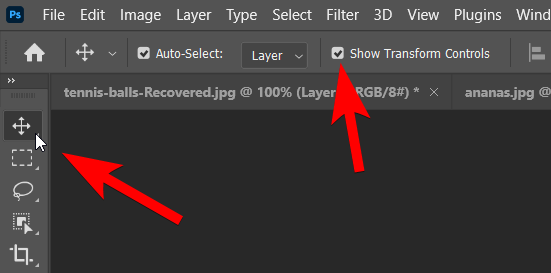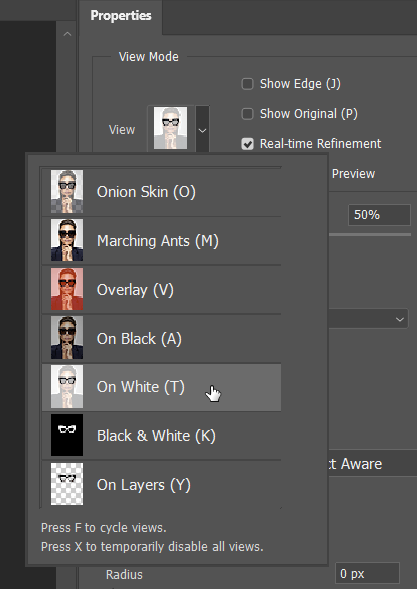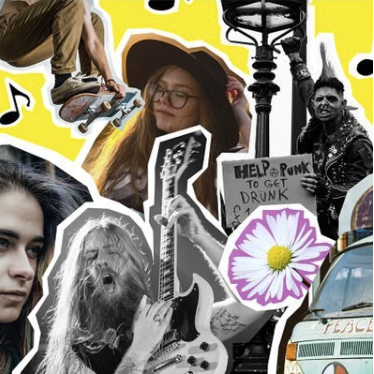We gaan een simpele collage maken door stukjes uit foto’s te knippen en te plakken in een samengesteld beeld.
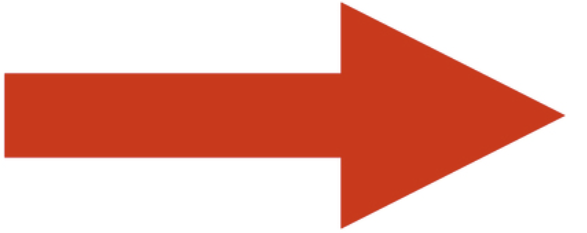
Download eerst deze ZIP met bronbestanden.
Voorbereiding
- Pak de ZIP uit op een logische plek op je computer.
- Open Photoshop en kies File > Open
- Houdt CMD/CTRL ingedrukt en selecteer alle afbeeldingen
- Klik open. De afbeeldingen openen nu allemaal in afzonderlijke tabs.
Ananas
- Ga naar de afbeelding van de ananas en selecteer de tool “Object Selection Tool”.
- Hou je pijl boven de ananas. Wanneer je deze ziet oplichten in een roze tint klik je met de muis.
- Kies CMD/CTRL-C (copy)
- Ga naar de afbeelding van het strand en kies CMD/CTRL-V (plak).
Limoen
- Ga naar de afbeelding van de limoen en herhaal de procedure hierboven.
LET OP: wanneer je de limoen plakt zie je dat deze te groot is. - Selecteer de tool “Move”.
- In de eigenschappen van de tool vink je aan “Show Transform Controls”.
- Sleep de ankerpunten om de afbeelding te verschalen
- Wanneer je de cursor iets buiten een hoek-ankerpunt plaatst zie je het rotatie-symbool. Klik en sleep hiermee om de limoen te draaien.
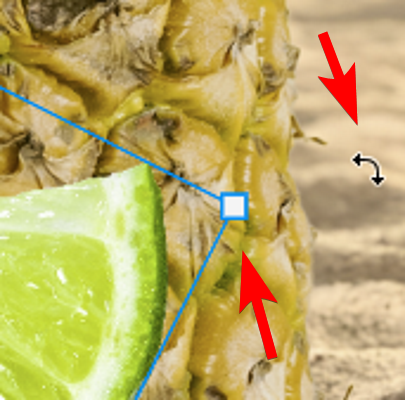
Koptelefoon
- Ga naar de afbeelding van de koptelefoon en herhaal de selectieprocedure met de “Object Selection Tool”.
- Sleep deze laag naar beneden in het Layers paneel, zodat deze achter de ananas staat.
- Gebruik de Move Tool om deze iets groter te maken en op de juiste plaats te zetten zodat het lijkt dat hij op de ananas zit.
Zonnebril
Nu wordt het iets ingewikkelder. Hier werkt de Object Selection tool niet goed. We gebruiken daarom de tool “Quick Selection”. Je kunt de grootte van deze tool instellen met de rechte haken [ en ]. Zoom goed in om de randen te bekijken, en werk dit eventueel bij met de tool “Lasso”. Voor beide tools geldt: hou Option/Alt ingedrukt om delen te verwijderen van de selectie.

- Ga naar de afbeelding van de zonnebril en selecteer het montuur van de bril zonder de glazen met de tools “Quick Selection” en “Lasso”.
- Wanneer je een precieze selectie hebt gemaakt klik je bovenin op de knop “Select and Mask”.
- Zet nu rechts de View Mode op “On White”. Dit geeft je een indruk van de huidige selectie.
- Zet onder Global Refinements Smooth op 100 en Contrast op 50.
Als het goed is zie je nu een mooie strakke bril zoals in het plaatje hieronder

- Zet onder Output Settings de Output op “Selection” en klik OK. Dit sluit de Select and Mask interface.
- Kies nu CMD/CTRL-C (copy)
- Ga naar het tabblad strand, en plak hier de bril.
- Zet indien nodig de laag boven de ananas.
Zonnebril glazen
- Gebruik de tool “Lasso” om de glazen met enige ruimte te selecteren.

- Kies nu Layer > New Fill Layer > Gradient, klik OK en kies een mooie Gradient uit de lijst en klik weer OK.
- Sleep nu deze laag onder de bril-laag in het paneel Layers.
- Zet in het paneel Layers de blend mode op Multiply.
- Als je wilt kun je ook aanpassingen doen aan de Opacity.
Inleveren
- Als je tevreden bent met het resultaat kies je File > Save As.
- Zorg ervoor dat je opslaat als een Photoshop document (*.PSD)
- Lever de PSD in.